Så här övervakar du din FPS i UWP-spel på Windows 10

Verktyg som FRAPS och NVIDIAs ShadowPlay är bra för att övervaka din spelprestanda på Windows, men de fungerar inte med Microsofts Universal Windows Platform (UWP) spel. Lyckligtvis kan några verktyg låta dig övervaka dina framerate och benchmark-spel som gjorts för Windows 10: s nya applikationsplattform.
Vissa enskilda spel kan ha integrerade FPS-räknare som du kan använda istället, men de flesta gör det inte. Verktygen här låter dig övervaka din FPS i spel som Quantum Break , Gears of War: Ultimate Edition , Forza Motorsport 6: Apex och Windows Store versionen av Rise of the Tomb Raider .
Nu är det gratis, men kräver lite arbete.
RELATERAD: Varför du inte ska köpa Rymd av Tomb Raider (och andra PC-spel) från Windows Store
PresentMon är ett open source-verktyg som skapats av en utvecklare hos Intel. Det använder händelsespårning för att övervaka det underliggande Windows-operativsystemet för "nuvarande" kommandon och loggar information om dem. Detta gör det möjligt att övervaka resultatet av DirectX 10, DirectX 11 och DirectX 12-spel. Det fungerar även om dessa applikationer är Universal Windows Platform (UWP) -appar, som distribueras via Windows Store. Med andra ord fungerar verktyget eftersom det inte behöver interagera med UWP-appen. Det får inte göra det. Det övervakar Windows på en lägre nivå.
Detta är en kommandoradsapplikation, så det finns inget söt grafiskt gränssnitt. En företagande utvecklare kan skapa ett grafiskt verktyg som byggs på detta kommandoradsprogram för att underlätta det i framtiden.
Tyvärr krävs det lite arbete för att komma igång just nu. Du måste besöka sidan PresentMon repository och klicka på "Download ZIP" för att ladda ner förvaret. Då behöver du ladda ner gratis Visual Studio Express Community Edition från Microsoft. Installera Visual Studio och låt den uppdatera sig.
Unzip den nedladdade PresentMon-arkivfilen och dubbelklicka på filen "PresentMon.sln" för att öppna den i Visual Studio. Visual Studio kommer att erbjuda att ladda ner kompilatorn.
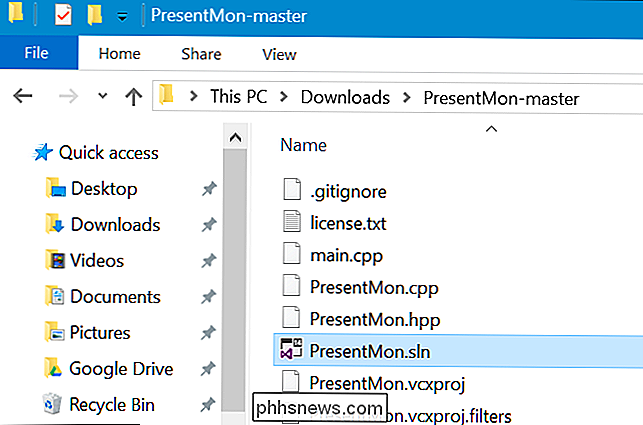
När det är klart att du hämtar och installerar den nödvändiga programvaran, kan du öppna filen PresentMon.sln i Visual Studio och bygga programmet. Klicka bara på Build> Build Solution för att bygga den.
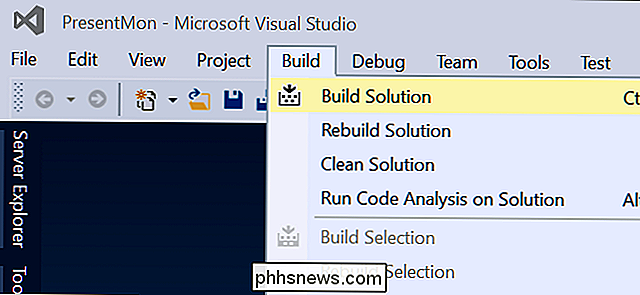
Du får då en x64-katalog, förutsatt att du har en 64-bitarsversion av Windows 10 (som du förmodligen är). Detta innehåller kommandot PresentMon64.exe som du kan använda. Du kan placera den här filen i en bekvämare katalog, till exempel skrivbords- eller nedladdningsmappen, om du vill.
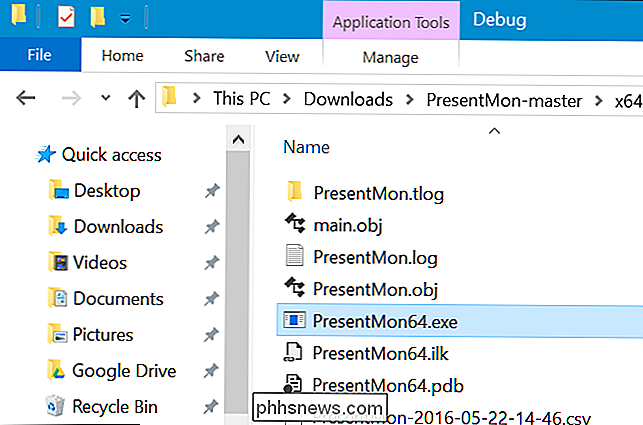
Du måste använda processidentifikationen för en UWP-app för att övervaka den. Först, starta ett spel. Öppna sedan uppgiftshanteraren genom att trycka på Ctrl + Alt + Escape.
Högerklicka på rubriken på fliken Processer och aktivera kolumnen "PID". Om du inte ser fliken Processer klickar du på "Mer detaljer".
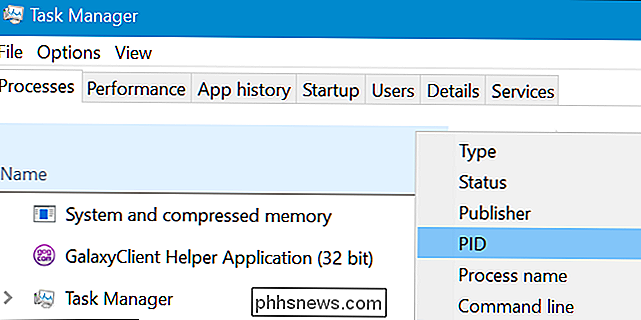
Hitta det löpande UWP-spelet du vill övervaka och notera sitt PID-nummer. Detta process ID-nummer kommer att ändras varje gång du startar programmet, så du måste hitta det igen om du stänger och öppnar spelet.
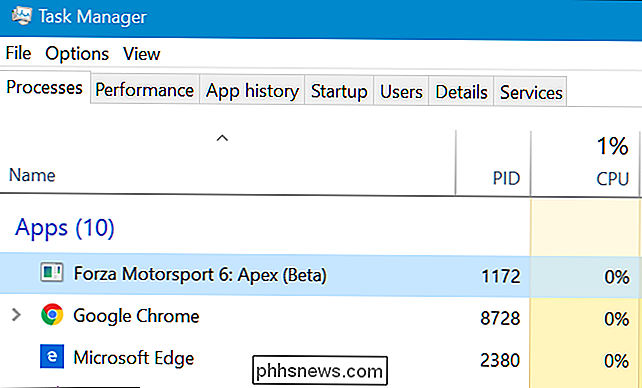
Du måste öppna ett kommandotolfönster som administratör för att köra den här kommandot. För att göra så högerklickar du på Start-knappen eller trycker på Windows + X och sedan på alternativet "Kommando ProMult (Admin)".
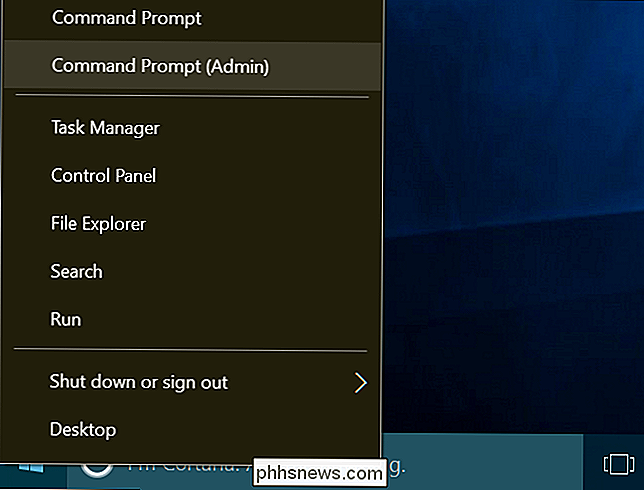
Ändra till katalogen som innehåller kommandot PresentMon64.exe. Skriv bara "cd" följt av sökvägen till katalogen du lagrar filen PresentMon64.exe i.
cd C: path till PresentMon-master x64 Debug
Kör sedan följande kommando , ersätter #### med process ID-numret för det program du vill övervaka.
PresentMon64.exe -process_id ####

Du får se FPS för den ansökan du anger visas i Command Prompt fönster. Det kommer inte att överlappa spelet, så du måste Alt + Tabb tillbaka här när du vill kolla på det.
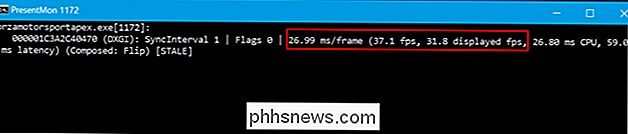
Dxtory är smidig och enkelt, men kostar pengar
Dxtory är ett mer användarvänligt alternativ. Precis som PresentMon tar Dxtory data från en lägre nivå i Windows. det behöver inte interagera direkt med spelprogrammet, vilket innebär att det fungerar med dessa UWP-spel. Du måste ladda ner "senaste" byggnaden och inte den "stabila" build-least build 2.0.134-som de senaste byggnaderna fixar kompatibilitetsproblem med DirectX 12-program.
Till skillnad från PresentMon, erbjuder det ett grafiskt användargränssnitt. Det kan till och med överlagra sin FPS-räknare över UWP-spel. Detta är mer ett sant alternativ till FRAPS, med alla klockor och visselpipor.
Denna applikation är betalad programvara, även om det finns en rättegång du kan använda. Utvecklaren tar ut 3800 JPY för en licens, vilket är ungefär $ 34.50 USD.
Starta bara Dxtory-programmet och starta sedan eller Alt + Tab tillbaka till-ditt UWP-spel. En FPS-räknare läggs över det övre vänstra hörnet av UWP-spelet.

Du kan också växla tillbaka till Dxtory-programmet för att se mer information och anpassa dina inställningar. Men du behöver inte göra något speciellt för att ställa upp denna öppna Dxtory, starta ett UWP-spel, och det kommer bara att fungera. Om du vill bli av med FPS-räknaren, stäng bara Dxtory-programmet.
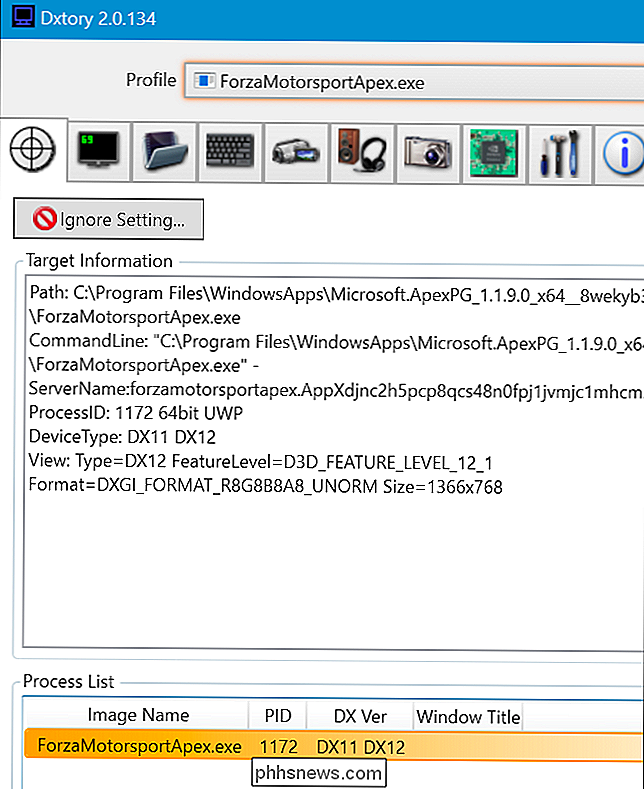
I framtiden kan fler spelverktyg, som NVIDIAs ShadowPlay, uppdateras för att fungera tillsammans med Microsofts nya appplattform. För tillfället fungerar bara en handfull verktyg och du måste gå ut ur din väg för att använda dem med UWP-spel. Microsofts UWP-plattform är fortfarande ett pågående arbete, och ingenstans är det tydligare än med PC-spel.

Så här delar du ett hotells enda Wi-Fi-anslutning med alla dina enheter
Många hotell begränsar dig fortfarande till en eller två Wi-Fi-enheter per rum - en frustrerande begränsning, särskilt när du reser med någon annan. Anslutningsbegränsningar kan tillämpas var som helst du måste logga in på ett Wi-Fi-nätverk via en portal istället för ett vanligt lösenordsfras. Här är några sätt att komma runt den begränsningen.

Varning: Din Android-telefonens webbläsare kommer säkert inte att få säkerhetsuppdateringar
Webbläsaren i Android 4.3 och tidigare har många stora säkerhetsproblem, och Google kommer inte att klistra in det längre. Om du använder en enhet med Android 4.3 Jelly Bean eller tidigare måste du vidta åtgärder. Detta problem är fixat i Android 4.4 och 5.0, men mer än 60 procent av Android-enheterna fastnar på enheter som inte kommer att få några Varför Google inte laddar Android 4.



